Milleks veebikaaslase programm on

- 4250
- 877
- Simon Denesik
Tõenäoliselt olite üllatunud, kui leidsite veebikaaslase programmi, mida te ei installinud. Raske on seda mitte märgata: see lülitab välja Windowsi süsteemi tulemüüri, muudab iseseisvalt brauseri põhilehte ja teostab mitmeid muid toiminguid, mis pole kasutajaga kokku lepitud. Ühesõnaga käitub nagu tüüpiline viirus. Uurime välja, kas see on nii ja kuidas veebikaaslast eemaldada.

Mis on veebikaaslane Lavasoft
Veebikaaslast pakutakse turvajõududena, mis jälgib saitide turvalisust ja ei luba kahtlasi linke järgida - see on see programm, vastavalt arendajate avaldustele.
Algatus oli hea, kuid tarkvara osutus nõrgaks ega saanud populaarsust. Kahjumite mitte tekitamiseks lisas ettevõte oma tootele veel ühe funktsiooni: reklaamifilter. Kui arvate, et kaaslane hakkas blokeerima kommertsribasid, siis eksite: vastupidi, ta hakkas "valima pakkumised, võttes arvesse kasutaja huve, et ta" võiks "leida talle kasulikke kaupu ja teenuseid". Loomulikult tõi see kaasa asjaolu, et programm demonstreerib valikuliselt teatud reklaami, isegi seda, mida brauser ise üritas eemaldada.
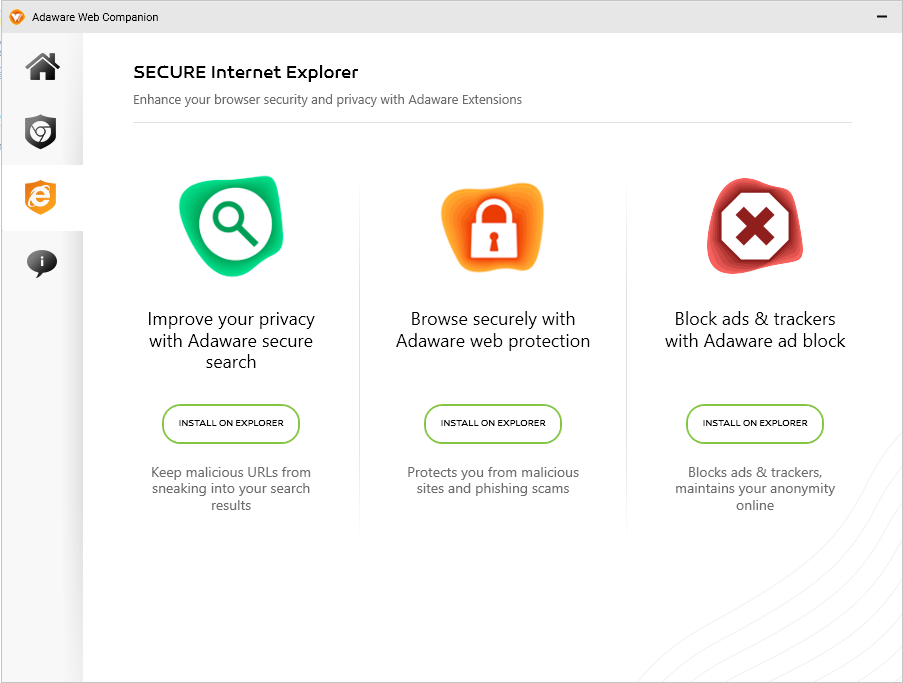
Kuidas veebikaaslane teie arvutit nakatas
Rakendus levitab kõige lihtsamat ja pikaajalisemat viisi: "Lisas" teisele tarkvarale, mille inimesed alla laadivad kahtlastest saitidest. Oletame, et tahtsite Adobe Photoshopi installida, kuid ametlik versioon tundus teile liiga kallis, nii et leidsite piraadi. Installeri käivitamisel ilmuvad punktid: "Vaikimisi (soovitatav) ja" selektiivne ". Kui nõustute esimesega, saate lisaks Photoshopile ka hunniku muid programme, mis pole alati ohutud.
Tõenäoliselt juhtus see täpselt teie puhul. Võib -olla oli teil kiire ega lugenud teksti, mis oli kaasas iga installatsiooni etapiga, või ei julgenud kasti eemaldada "soovitatud" punktist, otsustades, et see toob kaasa mingisuguse ebaõnnestumise.
Pärast seda hakkab rakendus brauseri käsutama nii, nagu ta soovib: kui teil on Google'i otsingumootor, lülitub see Bingile või Yahoole, käivitab oma teenused ja protsessid, kogub andmeid, et näidata "tegelikku reklaami".
Programmi installimine ja funktsionaalsus
Veebikaaslase saate ametlikust saidilt alla laadida. On hämmastav, et niipea kui sellele üle lülitate (isegi allalaadimisnuppu vajutamata), laadib pakett. Mõned brauserid blokeerivad saidi allalaadimise ja tähistavad pettusena (näiteks Yandex teeb seda.Brauser ").
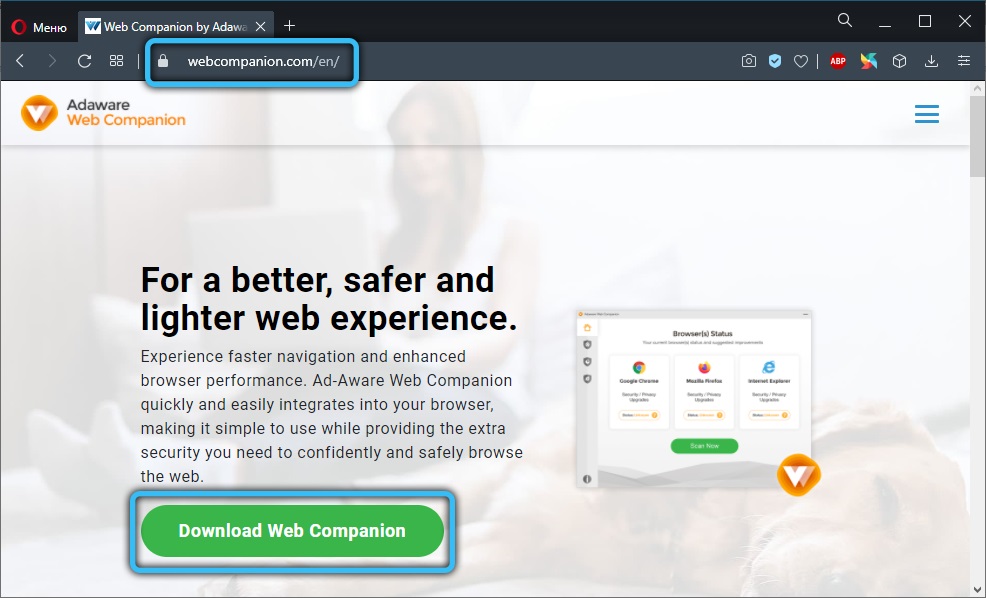
Kui laadite programmi endiselt alla, siis on see väga kiiresti lahti pakitud, küsib, milline keel teile sobib, ja loob sildi, samuti brauseri laiendusnuppu. "Seaded" saate määrata parameetrid, mille abil rakendus peaks Interneti -ressursse filtreerima. Tegelikult ei leia te erilisi võimalusi: sama ülesandega toimetulekule on palju analooge palju paremini.
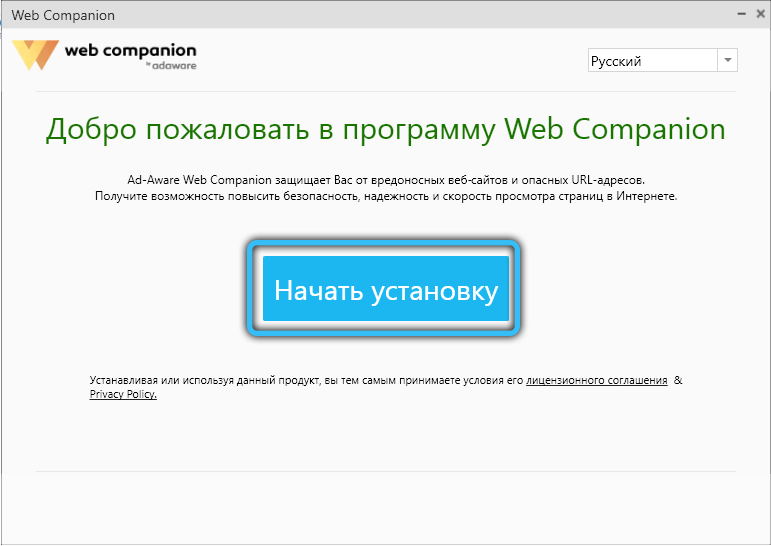
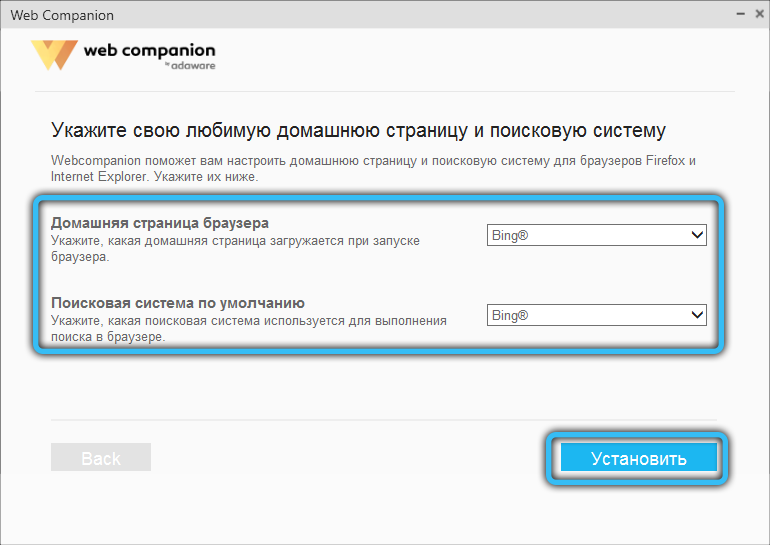
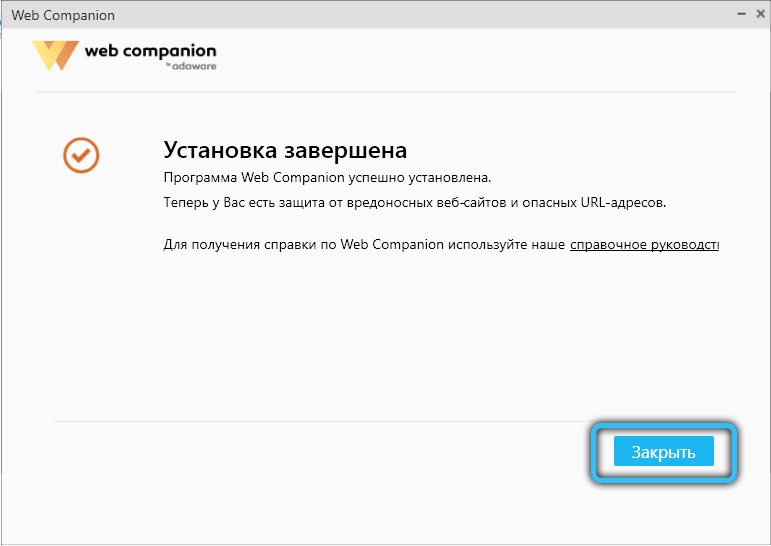
Eelised ja puudused
Kui te kõhklete ja te ei tea, kas eemaldada veebikaaslane või lahkuda, analüüsige selle positiivseid ja negatiivseid külgi:
| plussid | Miinused |
| See levitatakse tasuta | Seadke kasutaja eest peidetud ilma tema nõusoleku ja nõusolekuta |
| Liides on lihtne ja arusaadav | Muudab brauseri ja otsingumootori avalehte |
| Kõik funktsioonid tõlgitakse vene keelde ja varustatud selgitustega | Lisab reklaamiplokke, teatades allahindlusi ja erinevate poodide müüki |
| Veebikaaslane tõesti ei lase ohtlikke saite | Mõnikord ei tunne see andmepüügiressursse |
| Kaunib süsteemi tulemüüri | |
| Kogub andmeid |
Nüüd on teil lihtsam otsustada, kaaludes kõiki plusse ja miinuseid.
Kuidas saaksime veebikaaslast kustutada
On aeg teada saada, kuidas veebikaaslast arvutist eemaldada. Alustame kõige lihtsamast viisist:
- Minge saidile "Start" - "Juhtpaneel" - "Programmid" - "Programmi eemaldamine".
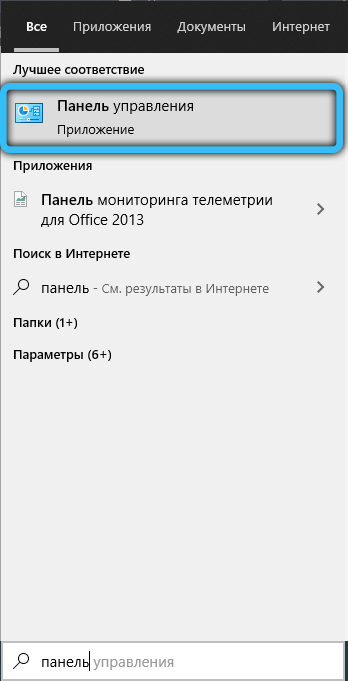
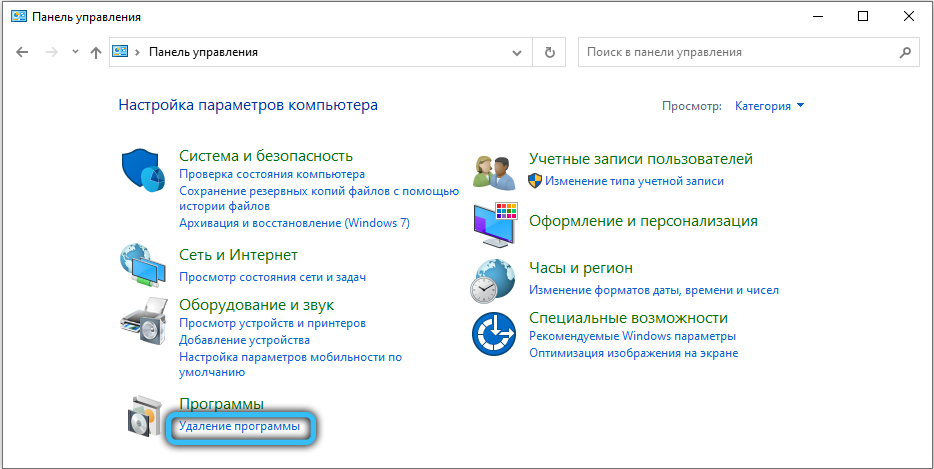
- Leidke veebikaaslaste loend, tõstke see välja ühe klõpsuga ja vajutage ülaosas nuppu "Kustuta".
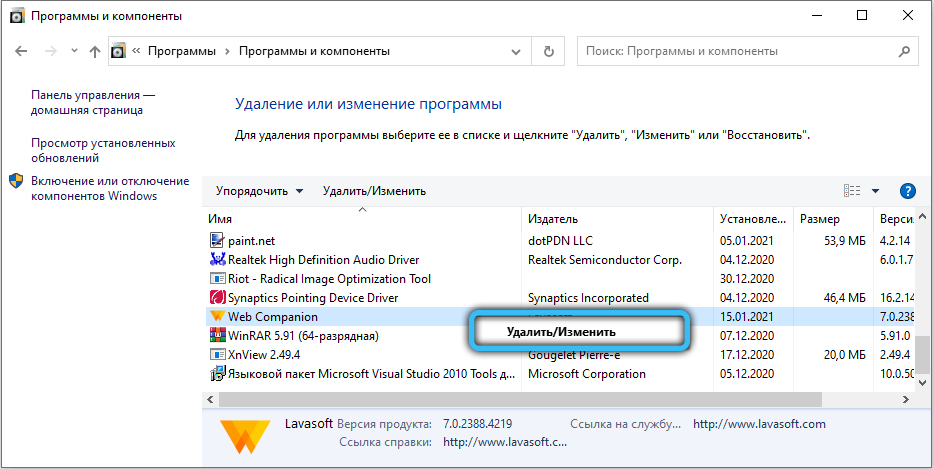
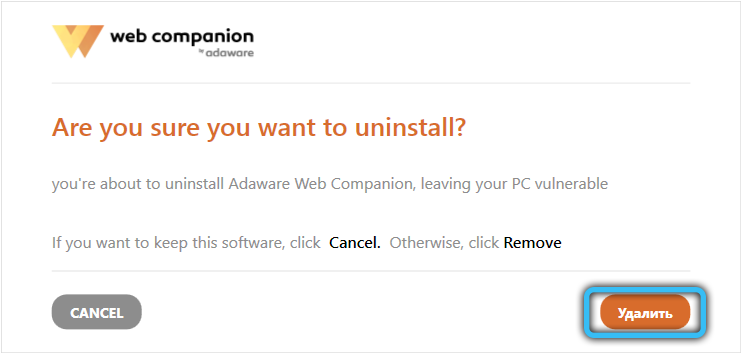
- Laadige arvuti uuesti.
- Käivitage mõni puhastusrakendus nii, et see eemaldaks ülejäänud elemendid, näiteks CCleaner.
See on väga hea, kui selles etapis kõik õnnestub. Kuid tavaliselt ei taha kaaslane osaleda ja süsteem räägib teile kas kustutamisõiguste puudumisest, seejärel rakenduse tööst taustal, siis ebaõnnestumise kohta. Sellise tulemuse korral on veel üks võimalus:
- Klõpsake nuppu Ctrl+Alt+Del.
- Valige "Task Manager".
- Klõpsake Webcompanion By By WebCompanion.exe ja eemaldage see ülesanne.
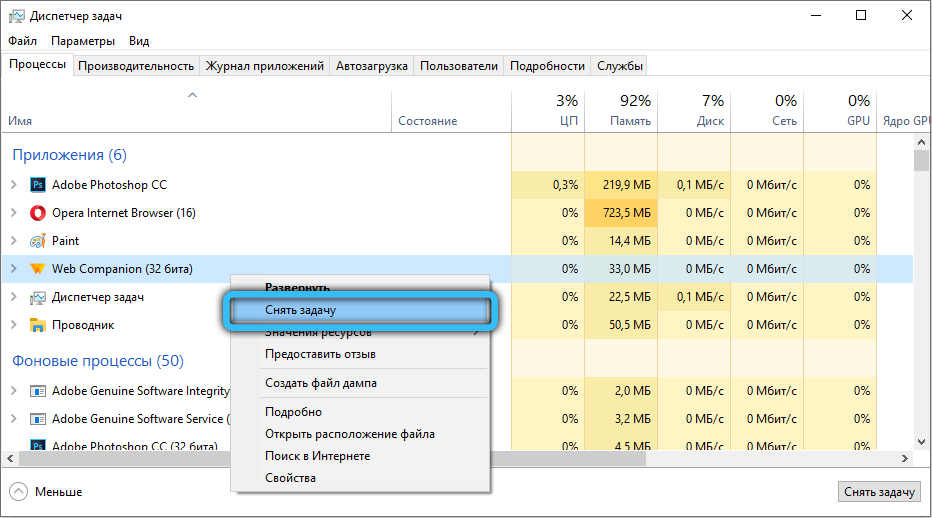
- Lülitage välja ja lülitage arvuti sisse.
- Vajutage kiiresti ja mitu korda nuppu F8 või F11 või ESC - sõltub teie arvuti kaubamärgist (parem on kõigepealt teada saada, milline klahv avab "täiendava menüü laadimise").
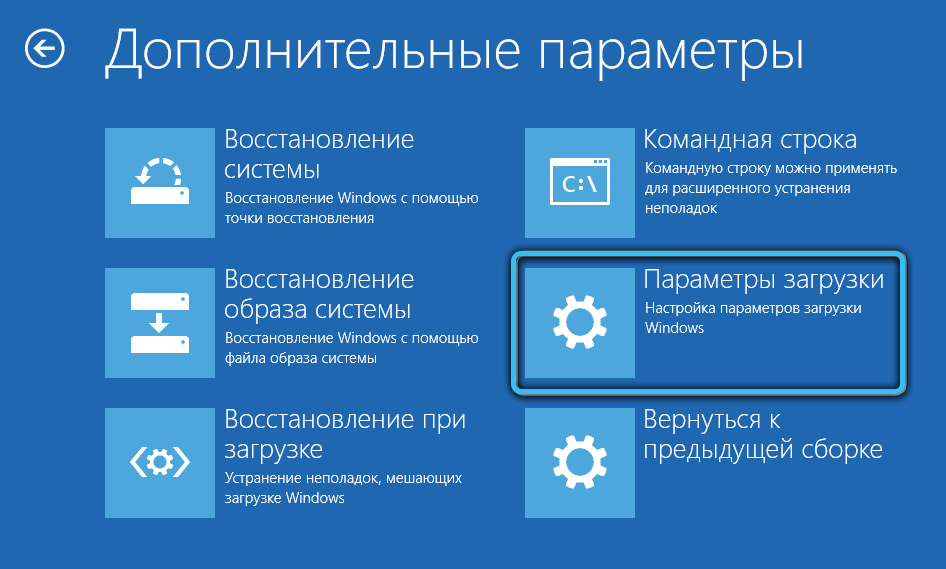
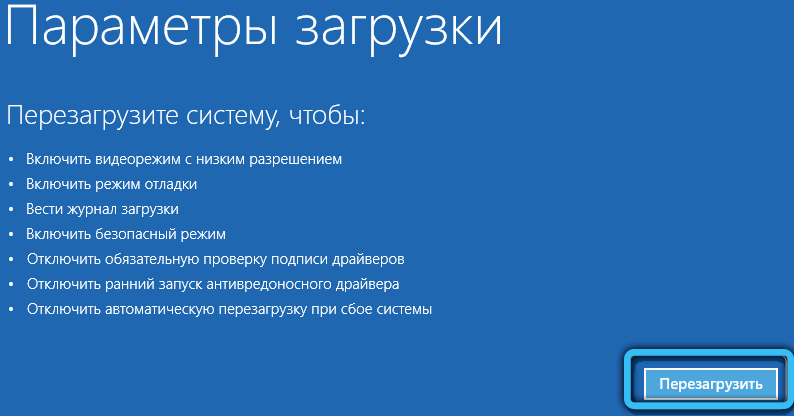
- Valige kuvatava aknaga „turvarežiim” ja avage uuesti juhtpaneel ja kustutage programm.
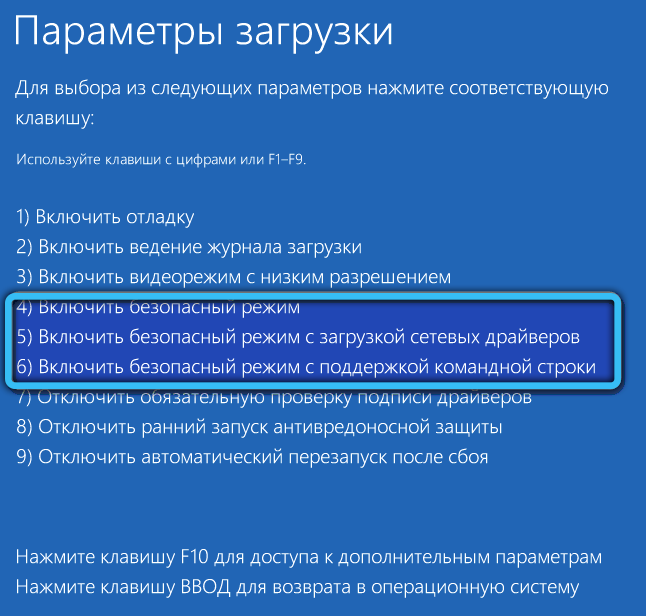
Igaks juhuks tehke järgmine:
- Avage arvuti - C - programmifailid (x86) ketas.
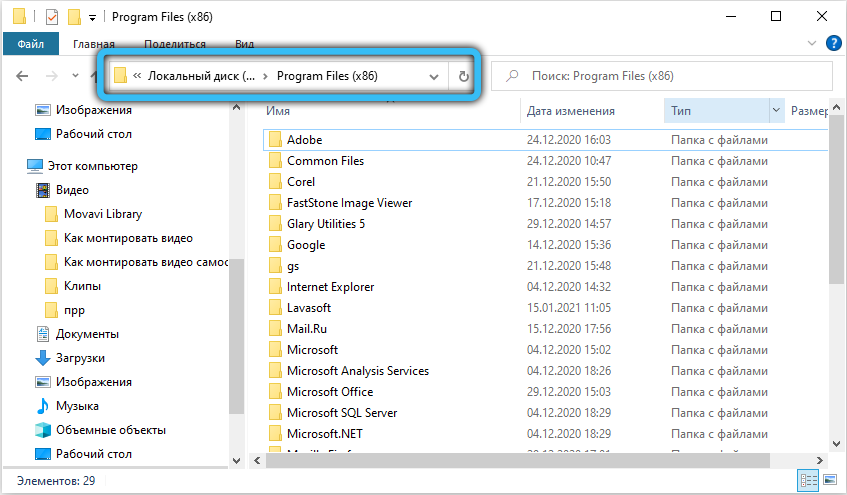
- Kontrollige, kas on kaustadega nimed Lavasoft ja Adaware. Kui teil on, kustutage need.
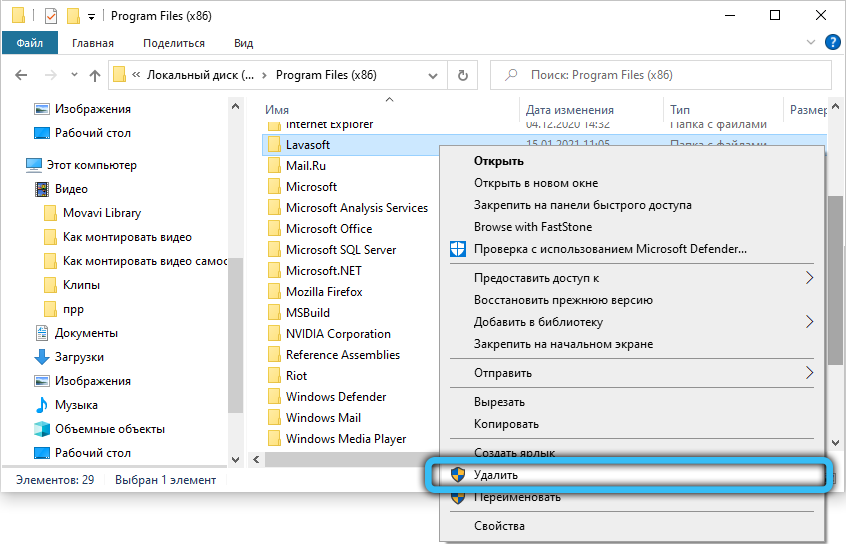
- Seejärel sisestage süsteemiotsingusse: "Tehke", klõpsake rakenduse abil täiendava nupuga ja käivitage see administraatori nimel.
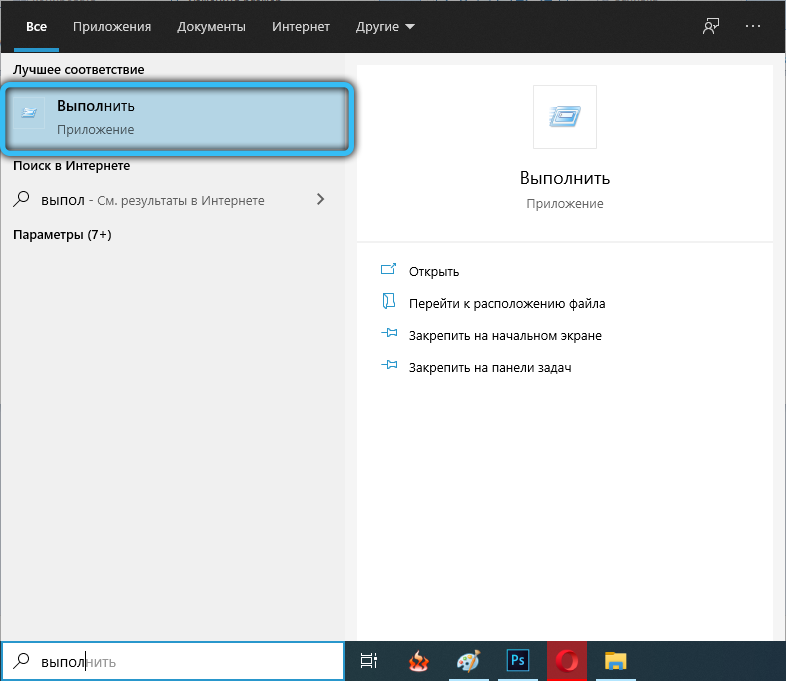
- Astu väljale: REGEdit, klõpsake nuppu Enter.
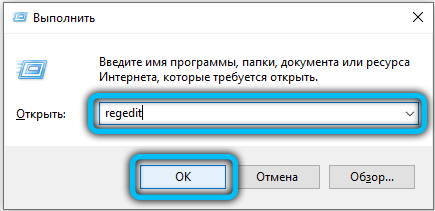
- Avage "fail" - "eksport" ja salvestage registri koopia.
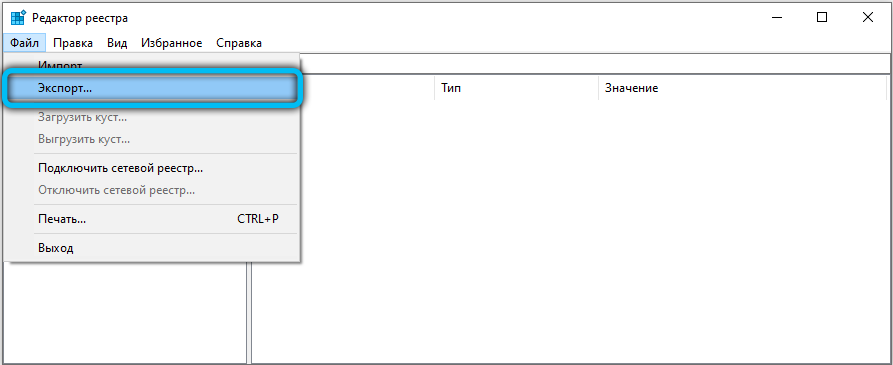
- Vasakul näete sõna "arvuti" - klõpsake sellel üks kord ja seejärel klõpsake Ctrl+F.
- Väljale "Leia" sisestage: veebikaaslane, märkige, mida peate kõikjale otsima (selleks on aknad, millel on märgid).
- Klõpsake nuppu "Leia edasi".
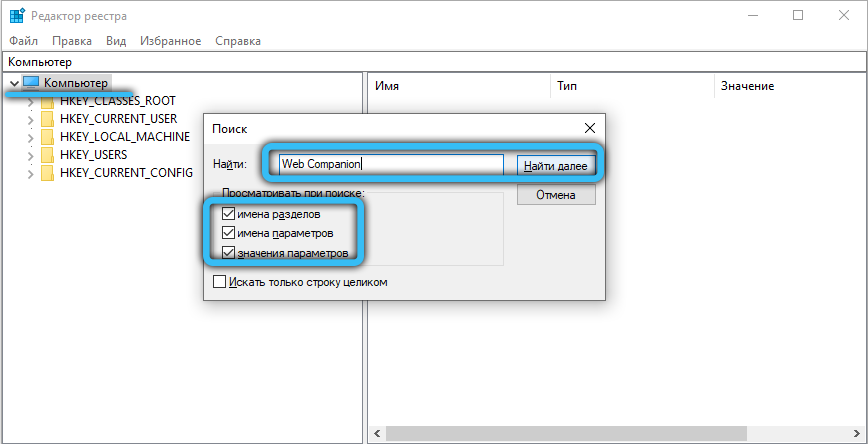
- Eemaldage absoluutselt kõik, mis leidub filtri registris.
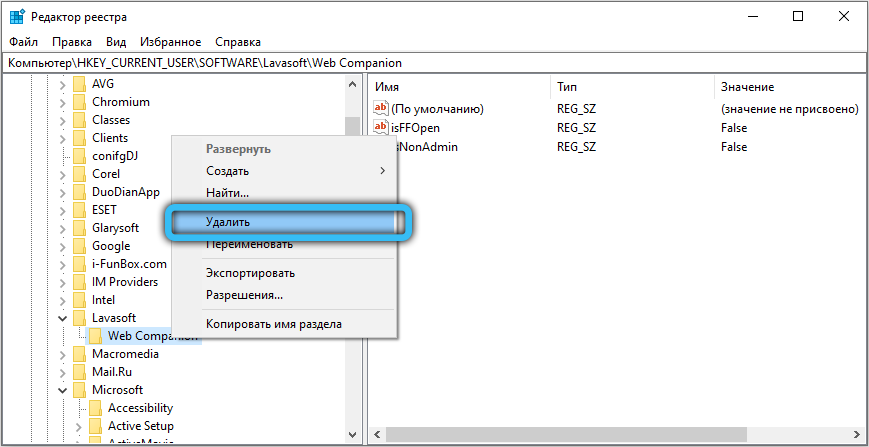
- Korrake protseduuri mitu korda, kuni süsteem lõpetab kaaslasega seotud failide leidmise.
Nüüd hoolitseme brauserite eest, sest tänu veebikaaslasele on olemas täielik kaos ja veel on täienduste nuppe:
- Google Chrome'i jaoks. Otsimisliinis sisestage: Chrome: // Laiendused. Leidke veebikaaslase ikoon, valige ja klõpsake nuppu "Kustuta" (urna ikoon). Nüüd sõitke otsingusse: Chrome: // Seaded. Klõpsake nuppu "Täiendav" - "Vaikeseadete taastamine" ja nupul "Lähtestamine".
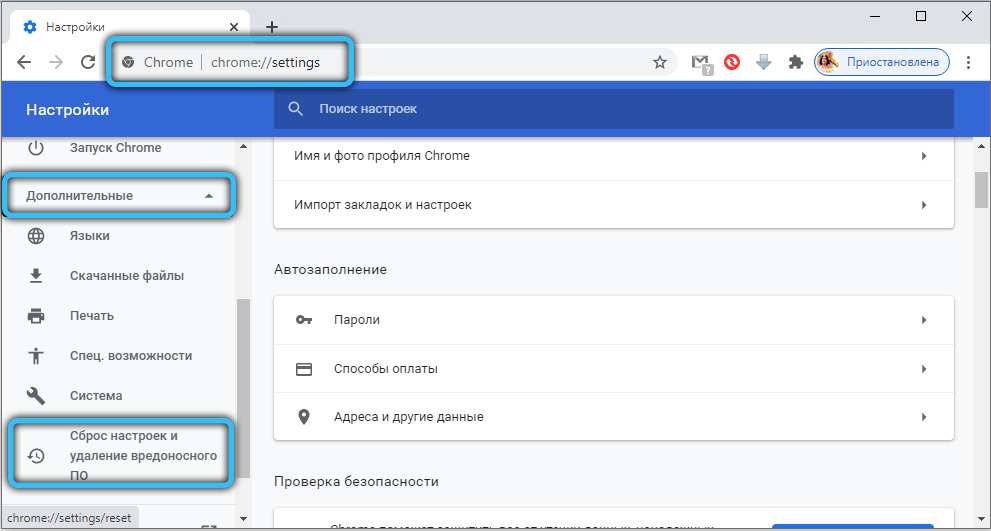
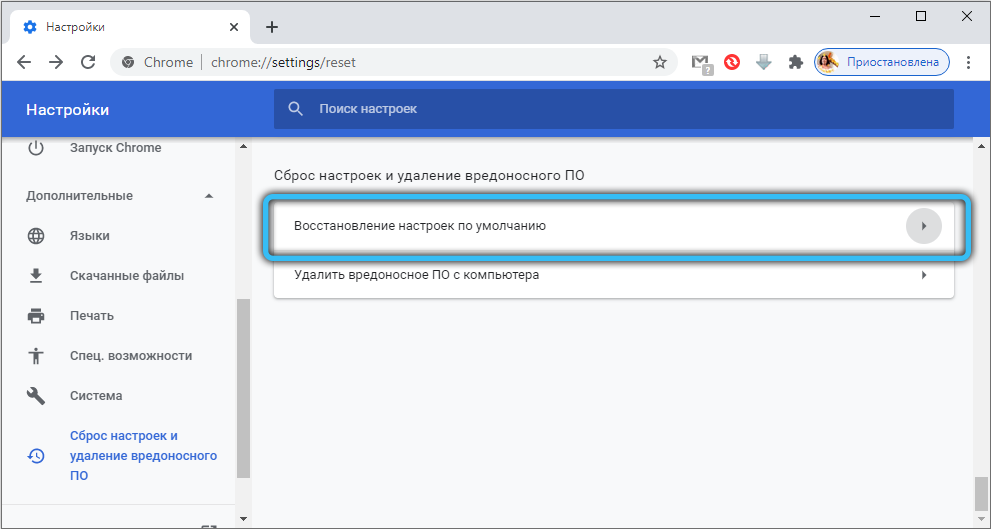
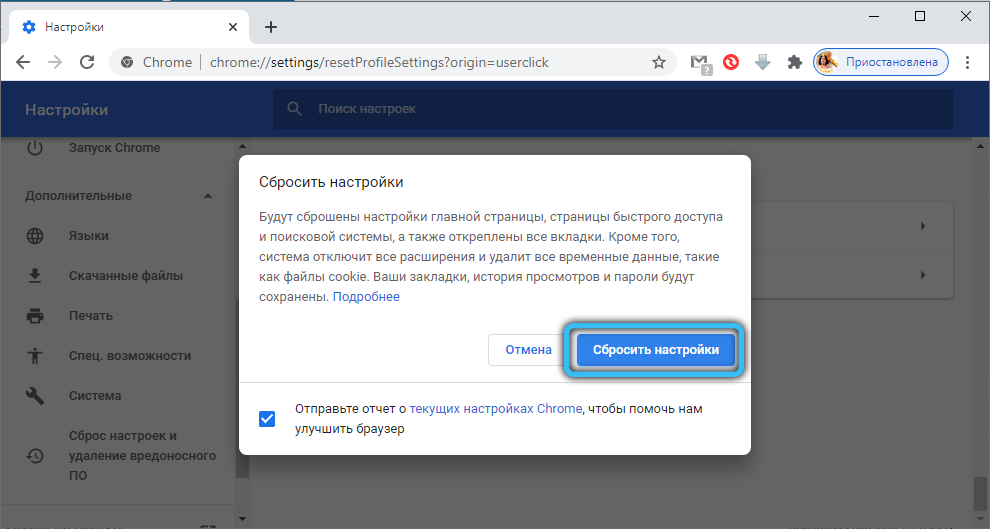
- "Yandex.Brauser ". Minge saidile "Seaded" - "lisandused" - veebikaaslane. Liigutage liugurit "Keela" asendisse. Seejärel pöörduge tagasi seadete juurde, klõpsake nuppu "Süsteem" - "Lähtestage kõik sätted".
- Mozilla Firefoxi jaoks. Otsimisreal sisestage: umbes: lisad. Leidke rakendus ja klõpsake nuppu "Keela". Nüüd minge samasse liini: tugi, klõpsake nuppu "Lähtesta Firefox".
Sellest hetkest võib eeldada, et saite kaaslasest lõpuks lahti. Rääkige meile kommentaarides, kas peate selle programmiga silmitsi seisma, kas see on teie jaoks kasulik ja kuidas teid arvutist kustutati.
- « Võrgu tuvastamise funktsiooni sisselülitamine ja lahtiühendamine Windowsis
- Rihma asendamine ja eemaldamine Apple Watchiga »

